新电脑笔记本怎么提速快?电脑提速简单方法
新电脑笔记本怎么提速快?
很多人可能觉得新买的笔记本肯定很快,用起来肯定顺溜。可实际上,情况有时候没你想的那么简单。比如我朋友,上周刚买了一台新笔记本,用了一两天就觉得有点卡顿。明明新电脑啊,怎么会这样呢?其实这种情况很常见,新电脑刚买回来,系统里自带很多预装的软件,开机自启的程序也不少。所以说,新电脑并不是买来就永远飞快的,它也需要一些时间去调整!
一、新电脑提速的方法
方法一:清理系统临时文件
1.按下Win+R,在弹出的运行框中输入 %temp% 然后回车,就能打开系统的临时文件夹。
2.你可以直接全选这些文件进行删除,释放硬盘空间。遇到有些文件提示无法删除,一般是因为它们正在被程序使用,这种情况可以跳过,不会影响清理效果。
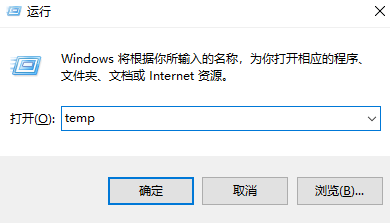
方法二:优化开机启动项
1.同时按下键盘上的Ctrl + Shift + Esc,打开任务管理器,然后点击上方的“启动”。
2.在列表中查看那些你平时不太用的程序,如果它们状态是“已启用”,右键点击后选择“禁用”。
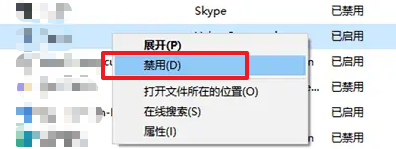
二、系统工具提速的操作
1.在桌面下载并保存Windows系统工具,双击它打开,然后在“C盘瘦身”栏目下点击“系统专清”的“扫描”按钮。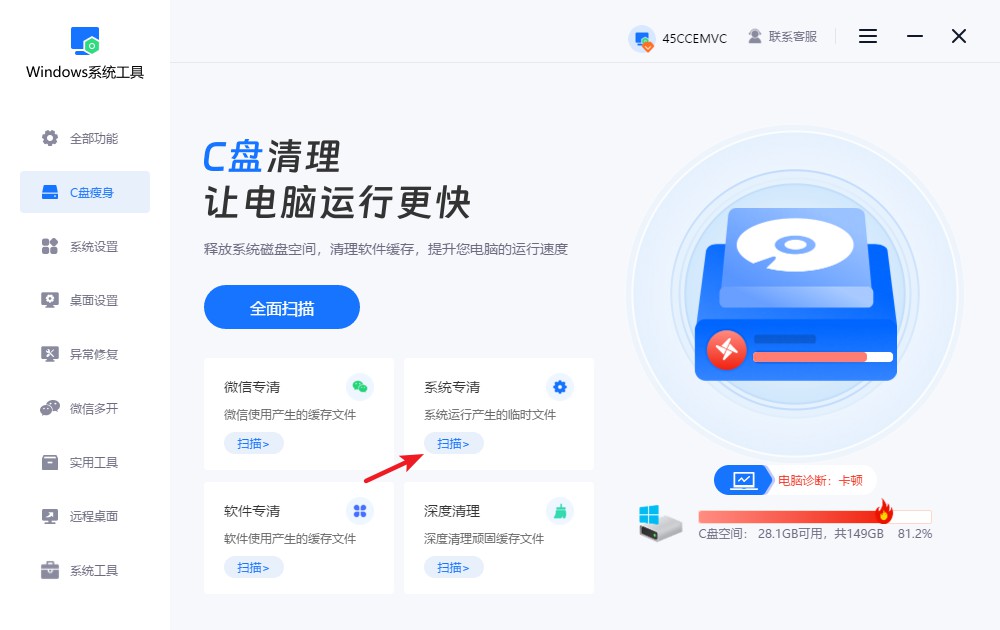
2.正在进行系统文件扫描,请耐心等候,切勿中断,扫描的时长取决于系统文件的数量。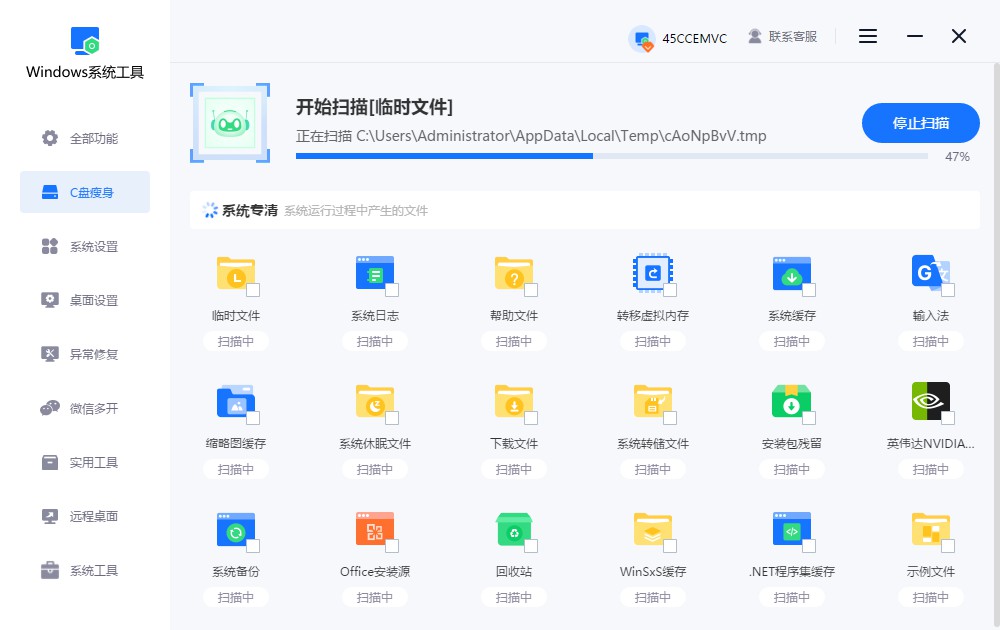
3.扫描结束后,选中你想清理的系统文件,点击“一键清理”按钮即可轻松清理不必要的数据。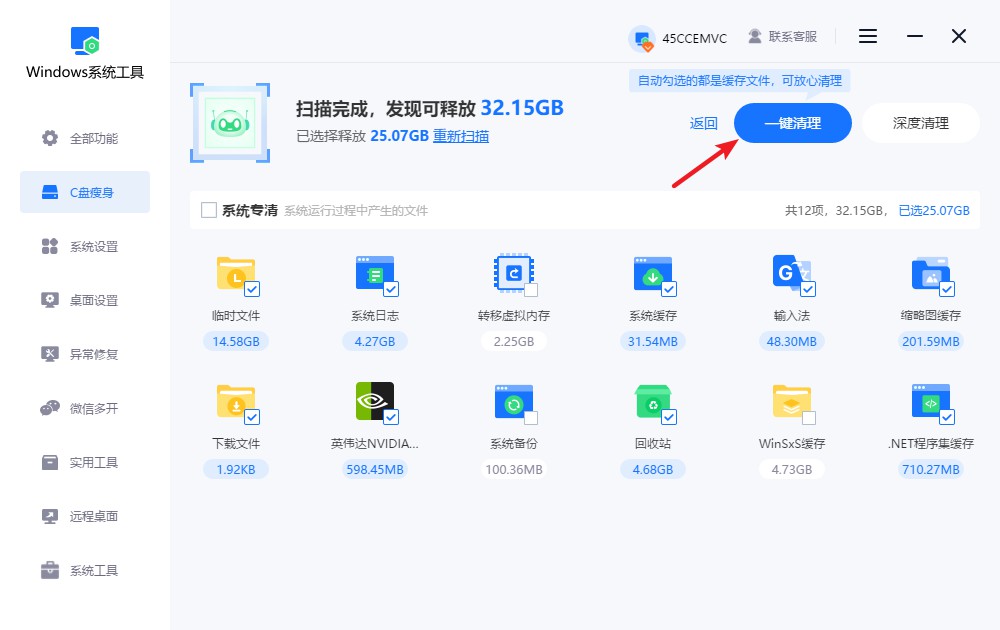
4.系统会提示,清理过程中可能会关闭部分程序,请务必保存好重要程序以防意外关闭。确认无误后,点击“确定”继续操作。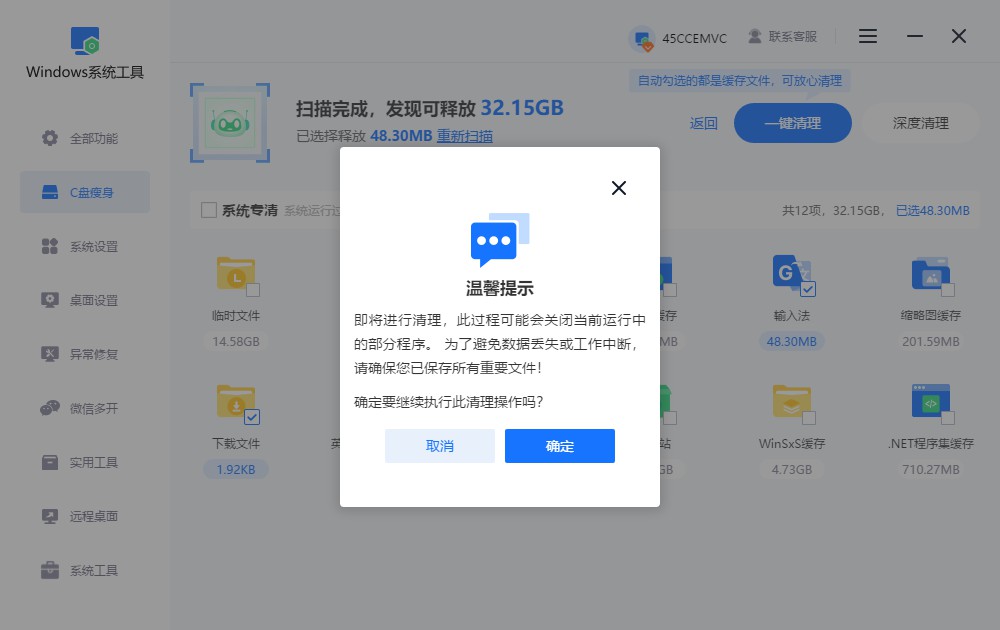
5.请耐心等待,系统正在清理不需要的文件,强行停止可能会影响整个清理过程。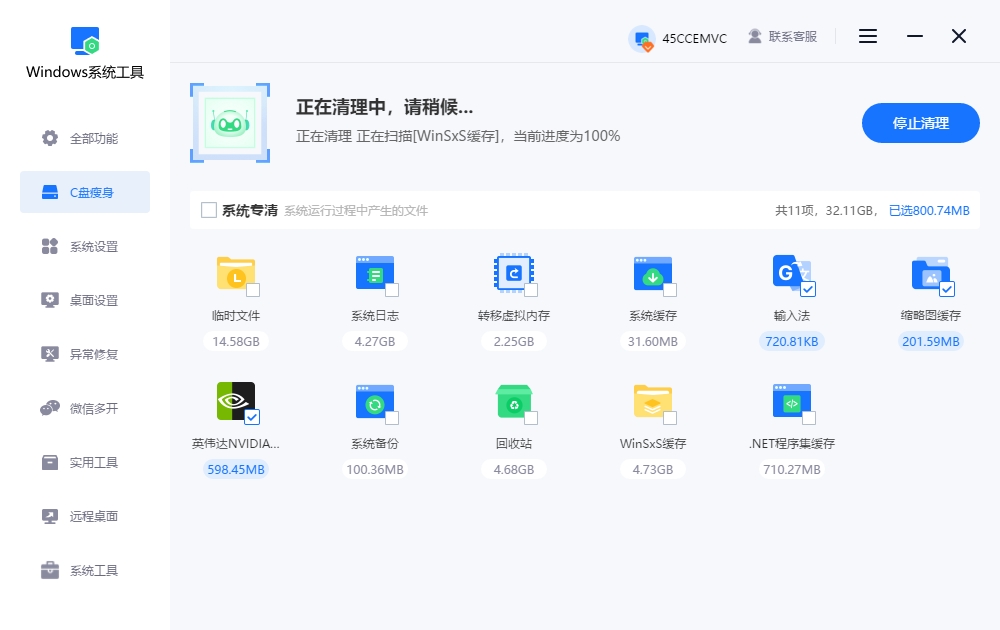
6.文件清理成功,您能看到释放了多少空间,点击“返回”即可退出操作。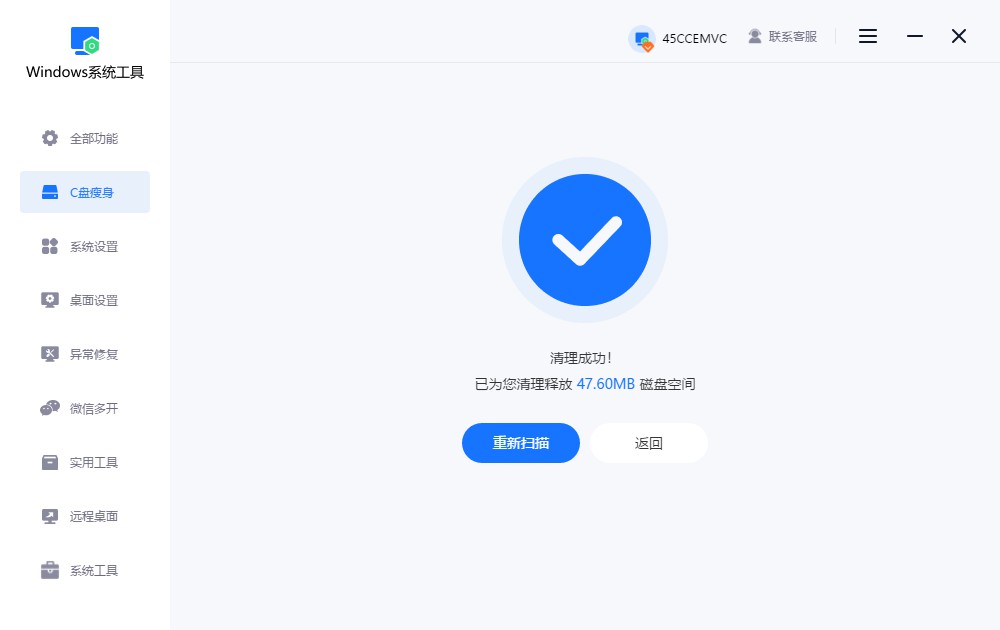
三、新电脑提速的注意事项
不要随意关闭重要程序:
一些系统程序、杀毒软件和驱动程序对电脑正常运行很重要,提速时不要一刀切全部关闭,避免影响安全和功能。
上述是详细的电脑提速简单方法,软件长期堆积不清理,这些都会增加系统负担。新电脑虽然硬件配置高,但如果长期不清理这些杂物,速度慢下来也是很正常的。所以,不管新电脑还是老电脑,不清理真不行,你清理完之后再看看,电脑肯定快了不少!
本文为https://www.it7t.com原创内容,未经授权禁止任何形式的转载、摘编或镜像复制。
分享:
分享至微信朋友圈

扫码关注
公众号
分享至微信朋友圈

相关文章
查看更多电脑间歇性卡顿-电脑间歇性卡顿一下又正常
电脑间歇性卡顿?啥是“间歇性卡顿”呢?也就是说,电脑不是一直慢,而是用着用着突然卡一下,过几秒又恢复正常。你说它坏吧,好像还能继续用;你说它没事吧,又时不时给你来这么一下,特别影响效率。但是呢,[详情]
电脑换屏后卡顿-电脑换屏后卡顿处理技巧
电脑更换屏幕后出现卡顿现象,可能是由于新屏幕的驱动程序未正确安装或版本不兼容所致。这种情况下,首先应尝试更新显卡驱动和显示器驱动,确保硬件与系统之间能够顺畅通信。如果更新驱动后问题依旧存在,则需要考虑其他因素,比如磁盘碎片积累或是软件[详情]
如何让电脑提速win7?电脑提速教程
如何让电脑提速win7?最近不少还在用win7 的朋友都会有这种感觉,感觉电脑一开机,就似乎转圈圈、黑屏。很多人第一反应就是去关自启动,把能禁的程序几乎全禁了,可结果却有点尴尬,开机还是慢,感觉并没有本质变化。[详情]
七年前笔记本电脑提速慢?电脑提速教程
七年前笔记本电脑提速慢?用了七八年的笔记本,现在却是越用越慢。其实,系统用得久了,负担自然会变重。七年前的电脑,应该更新过不少次系统了,还有软件的安装卸载,留下来的缓存、临时文件、残余会越来越多。还有就是硬件,[详情]
电脑突然卡顿-电脑突然卡顿反应慢怎么处理
电脑突然卡顿?电脑卡顿这事,也不算什么稀奇问题。好像你不理解为什么电脑会卡顿反应慢,那我举些例子,你就明白了。比如有的人平时用电脑,浏览器开很多页面,而且还开着好几个浏览器;再加上微信等其他软件常年挂着[详情]
相关问答
查看更多电脑提速50倍的方法
50倍太扯了,但快很多没问题。第一步,按 Ctrl+Shift+Esc 打开任务管理器,看看哪个程序CPU和内存占用高,不是系统进程的就右键结束它。第二步,去‘设置’->‘应用’->‘启动’,把没必要开机自己启动的软件全关了,重启电脑你就能[详情]
电脑提升配置需要换哪些东西啊
综合给大家总结一下哈。电脑提升配置,按重要性和常见顺序排:1. 固态硬盘(SSD):必选项,提升流畅度效果最明显。2. 内存(RAM):成本低,收益高,解决多任务卡顿。3. 显卡(GPU):游戏玩家和视频渲染用户的重点投入对象。4. 电源([详情]
电脑速度慢的解决办法
电脑速度慢的解决办法?以为电脑卡加装固态硬盘就可以提升速度吗?电脑速度慢可能是由内存不足、硬盘读写速度慢、处理器性能低或显卡性能不足引起的。 1. 电脑硬件基础知识 电脑由处理器、内存、硬盘、显卡等组件构成[详情]
win7电脑卡顿怎么办
WIN+“R"键:输入“cleanmgr”,勾选全部,删除。这一步,已经解决大部分卡顿时问题,以后每天开机后进行以上两步操作,你会发现,电脑比以前流畅很多。[详情]
